目前越来越流行,常应用于运维自动化、云计算、虚拟化、机器智能等领域;国内大公司BAT,京东,网易等都会用到。国外的YouTube、Google、Yahoo甚至NASA 也都使用Python。
Python可以应用于Linux、Unix(苹果)、Windows;
Linux自带Python;目前cent os 7自带的是Python2.7
二、Python的下载与安装(示例:Windows 7)
1、Python官网: https://www.python.org/ 根据操作系统及位数下载对应版本的安装文件。

其中 executable installer 为可执行文件安装包;web-based是在线安装包。

2、双击运行安装文件 python-3.6.4-amd64;选择自定义安装,注意勾选Add Python 3.6 to PATH, 因为后面不用再进行环境变量的设置了。自定义安装路径即可;

3、安装完成后,开始——运行——cmd,然后输入python,出现如图所示即表示安装成功。

4、Linux下安装Python3:
因为cent os 7中的 yum 是Python 2.7脚本;所以不建议使用yum安装,以免yum命令不能正常使用(或者需要修改Linux系统的配置文件profile才可以);
建议使用源码包进行安装。下载源码包、解压、编译安装;
5、Mac系统安装:下载dmg文件运行安装后拖动至应用程序即可;
三、编辑器的选择
1、Vim编辑器:支持自动补全功能,在编辑 Python中也支持自动补全,但是需要进行配置
2、可以使用 pycharm eclipse notepad++ 等;大型项目等推荐使用 pycharm
四、Pycharm 的下载安装及设置
1、官网下载地址: https://www.jetbrains.com/pycharm/ 提供收费版和教育研究免费版

2、双击运行安装,选择64位

3、初次使用(如果是个人版,需要激活 选择License server 输入 http://gh0st.cc:1017 )
也可以自己在公有云搭建服务。

五、pycharm的设置
1、设置python版本:Files—Settings—Project:Python3—Project Interpreter

2、代码通用抬头:Files—Settings—File and Code Templates—Python Script 写如下内容
#!/us/bin/env python
# -*- coding:utf-8 -*-
# [@time](https://my.oschina.net/u/126678) :${DATE} ${TIME}
# [@Author](https://my.oschina.net/arthor) :JSH
# [@File](https://my.oschina.net/u/726396) :${NAME}.PY

3、字体设置: Files—Settings—Editor—Font

六、第一个python小程序
1、Windows 如何运行python程序:
方法1:工具栏 ——Run——选择需要运行的文件
方法2:写完后点击鼠标右键,选择 run 0327 (推荐此方法)
方法3:ctrl+shift+F10 运行当前程序
方法4:右上角点击

2、Mac / Linux下如何运行? 例如已经编辑文件 1.py
则输入 ① Python 1.py ② chmod +x 1.py ③ ./1.py 即可运行
3、怎么在pycharm中不加input的情况下传参数: {0}.format( )
如果你对编程感兴趣,想学习Python,这里推荐一下我的:Python学习交流群【 784758214 】内有安装包和学习视频资料免费分享,好友都会在里面交流,分享一些学习的方法和需要注意的小细节,每天也会准时的讲一些项目实战案例。希望可以帮助你快速了解Python,学习python
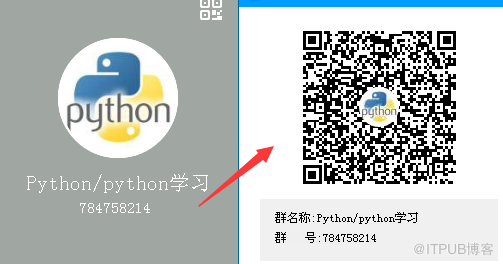
免责声明:本站发布的内容(图片、视频和文字)以原创、转载和分享为主,文章观点不代表本网站立场,如果涉及侵权请联系站长邮箱:is@yisu.com进行举报,并提供相关证据,一经查实,将立刻删除涉嫌侵权内容。